
商务办公v7.9.02024-12-26 17:16:16
爱普生打印机手机app这是方便用户连接手机的打印机辅助工具,软件的操作是很简单方便的,还有详细的教程等你来学习哦,功能非常的强大,里面拥有一个智能设备连接调控工具,支持帮您墨水初始少,快速的连接wifi和设备,更方便的管理打印的内容,轻松易用没有广告。用户们需要的话,就赶紧来试试看。
1、在软件首页点击“打印照片”并进入图片选择界面。
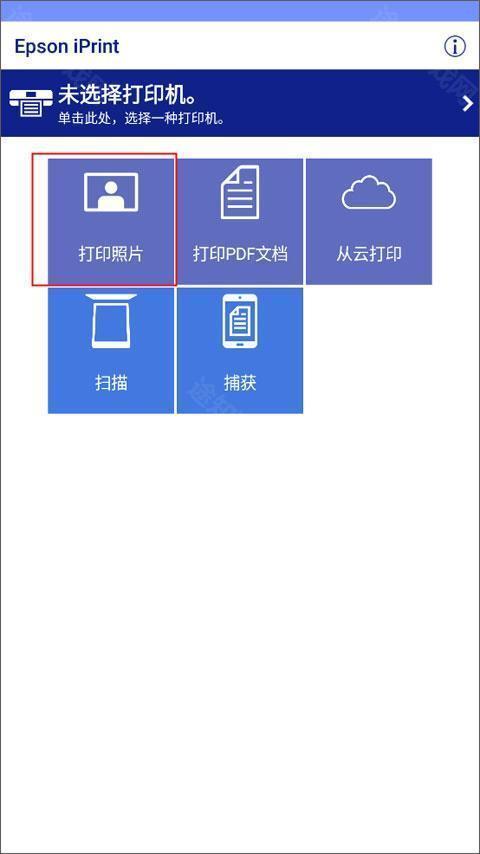
2、进入到本地内存中选择你想要打印的照片,将“选择”按钮切换成扩张,批量选择多张图片,并进入下一步。
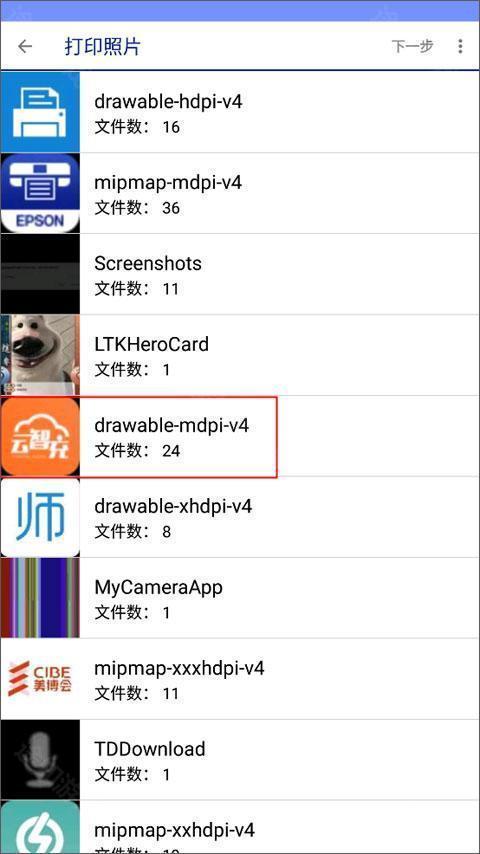
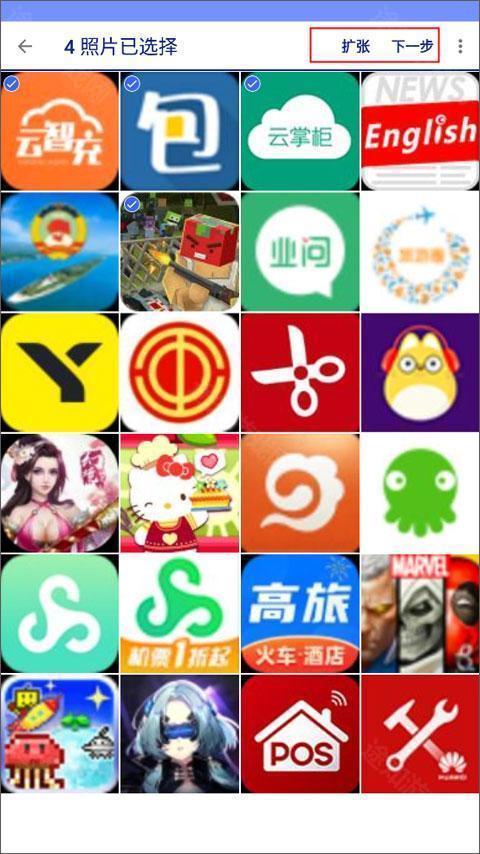
3、然后调整照片的方向,页面布局等信息,最后点击打印按钮将图片打印出来。
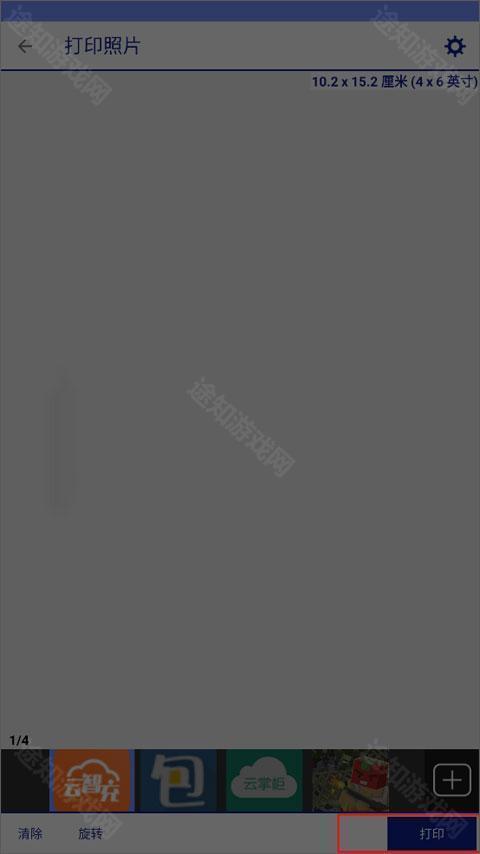
1、如果使用局域网打印,需保证手机与打印机处于同一网络下,然后打开软件,点击下图位置
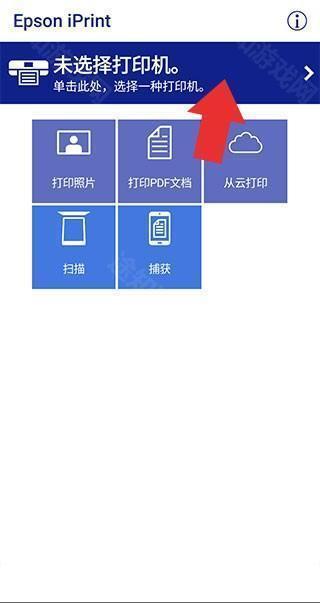
2、在“本地”选项卡中,会加载可链接的打印机,如果并未出现任何型号,下方有Epson iPrint支持设备列表,使用电脑请按下ctrl+f并在搜索框中查询当前打印机型号是否支持Epson Iprint,使用手机可使用对应浏览器使用页内搜索功能查询,或者用户也可自行根据机型系列自行检索
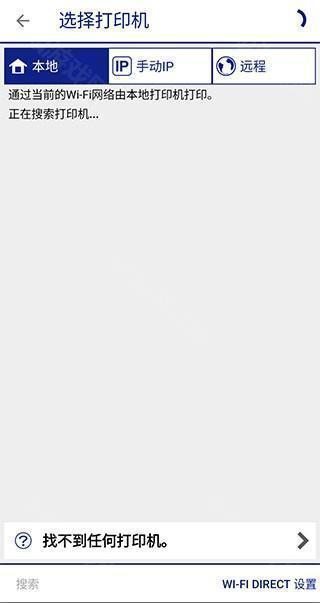
1、下载并打开软件,点击打印PDF文档
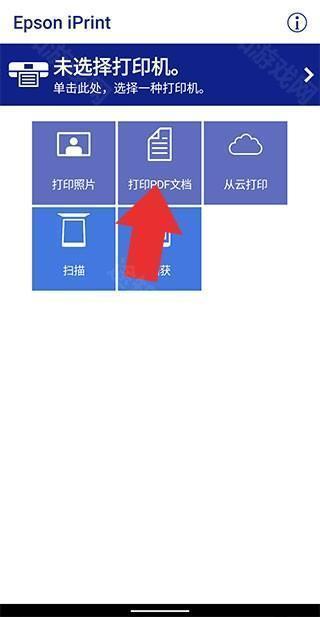
2、在打开的文件管理器中搜索找到需要打印的.txt文档

3、如果此时已登录google云盘,那么会将其自动转换成PDF文档,并上传至google云盘中,我们等待其上传完成即可。如果未登录需要用户手动创建pdf文档,然后将内容复制进去排版。
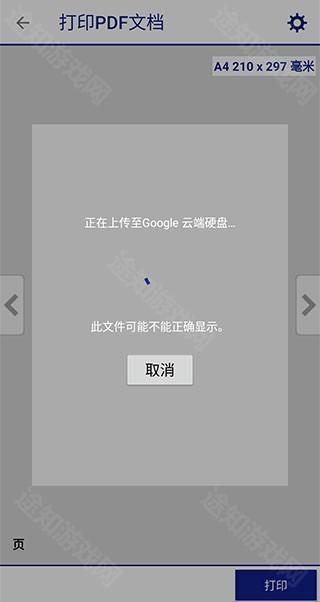
4、上传并转换为pdf文档后,我们点击右上角齿轮图标可对其进行打印格式设置
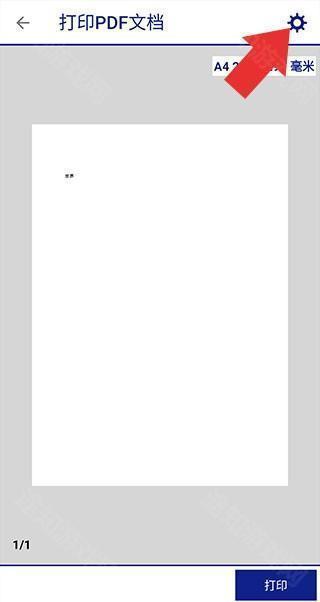
5、设置完成后,点击右上角“完成”
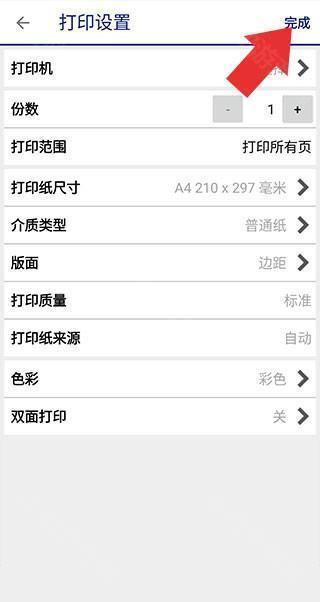
6、然后点击右下角的“打印”即可
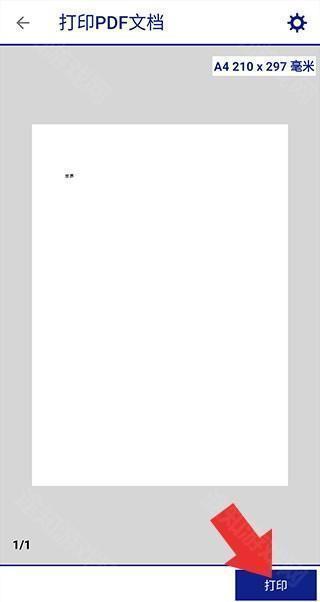
软件无法使用,显示此应用程序需要访问您的位置?
使用Epson Smart Paneli连接产品时,需要开启移动设备的位置权限。
*连接产品需要位置权限,但不会获取位置信息。
Android移动设备请依次打开:
系统设置>应用程序>Epson Smart Panel>权限>位置>选择“仅在使用期间允许”,并打开“访问确切位置信息”。
IOS移动设备请依次打开:
设置>隐私>定位服务>找到Epson Smart Panel,允许访问位置信息选择“使用App期间”,并打开精确位置。
如何在Epson Smart Panel中添加已连接Wi-Fi的产品?
请将手机和爱普生产品连接到同一Wⅰ-Fi网络后,点击Epson Smart Panel主界面上的【+】号,选择第二项“连接到已连接Wi-Fi的产品”。
在自动搜索到的产品列表中,点击选择对应系列号后,即可在Epson Smart Panel中成功添加。
在Epson Smart Panel中无法搜索到产品?
如您在配置产品网络时无法搜索到该产品系列号,请按下方提示依次确认:
1,产品是否已打开?
2,您的移动设备的Wi-Fi是否已打开?
3,您的移动设备的蓝牙是否已打开?
4,是否允许了Epson Smart Paneli访问您移动设备的[位置]?
(如要允许Epson Smart Panel访问,请参见问题4进行操作)
如仍未搜索到,请在此点击并在搜索栏中输入产品型号,按照提示进行操作后回到Epson Smart Paneli再次搜索该产品。
如您的产品已完成网络配置,请按下方提示依次确认:
1,产品是否已打开?
2,您的移动设备是否连接到与产品相同的Wi-Fi
3,是否允许了Epson Smart Panel访问您的[位置]
6.7分
1032人评价